
Așa cum a spus deja mai sus, ajustând unitatea flash este un lucru indispensabil atunci când nu se poate reinstala Windows de pe un disc. Asigurați configurare / boot unitatea flash USB este destul de simplu, dar voi vorbi despre trei dintre cele mai cel mai simplu și cel mai bun mod. Mai degrabă doar două moduri, primul este utilizând linia de comandă pentru Windows (cmd). iar al doilea cu utilități - «UltraISO» și «Windows 7 USB / DVD Instrument de descărcare». Dacă utilizați un al doilea instrument, puteți face configurarea o unitate flash USB (sau chiar conduce) numai pentru Windows 7, folosind UltraISO și metoda standard de la linia de comandă, puteți face orice.
Pentru a crea o unitate flash USB bootabil, aveți nevoie pentru a avea o imagine ISO a sistemului de operare (pentru a crea folosind instrumentele), sau pur și simplu copiate toate fișierele de pe discul de instalare (pentru a crea un cmd).
Crearea unui drive USB bootabil cu Windows CMD.
Procesul de creare a unui drive USB bootabil folosind linia de comandă nu ia foarte mult timp și este format din doar 9 puncte. În primul rând aveți nevoie pentru a începe un prompt de comandă (cmd), în calitate de administrator și este firesc să introduceți cartela flash în computer (nu mai puțin de 4 GB pentru imaginea standard de sistem). În continuare, folosind utilitarul consola «DiskPart» va crea o unitate flash bootabil USB:
1. Introduceți comanda: diskpart și apăsați Enter. [După introducerea fiecărei echipe trebuie să verifice îndeplinirea acestuia apăsând Enter]
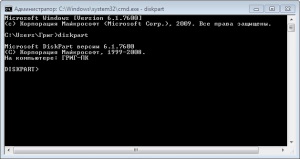
2. Apoi, după ce a intrat în modul DiskPart pe care doriți să afișați o listă de unități conectate la computer, pentru aceasta introduceți comanda: lista de disc
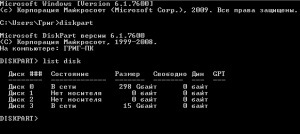
3. Acum va lista toate discurile sub numerele de pe unitatea mea flash USB este un exemplu de numărul de referință 3, ceea ce înseamnă că, pentru a alege este necesar să introduceți comanda: selectați discul 3 (în cazul în care unitatea flash cu un număr diferit, de exemplu 2, atunci trebuie să introduceți: selectați disc 2)
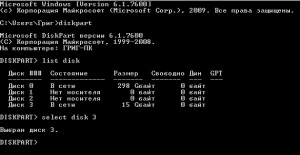
4. Acum, după selectarea blițului, trebuie să-l curățați cu comanda: curat

5. Apoi, rulați comanda: crea partiție primară

6. Acum, selectați partiția creată pentru a executa această comandă: selectați partiția 1

7. Pentru a activa partiția selectată este necesară cu comanda: activ

8. Acum, cu comanda: fs format = NTFS formatați unitatea flash la NTFS. Formatarea nu se intampla repede, așa că vă rugăm să fie un pic de răbdare

9. Și după formatarea este completă, încă ieși în modul DiskPart cu comanda: Ieșire
Asta e tot, activitatea principală se face, acum este necesar să copiați toate fișierele de pe disc de boot, sau imagine de sistem de operare necomprimat ISO pe un dispozitiv USB. Toate pentru Windows 7 fișierele de pe CD-ul de instalare călcate ceva de genul:
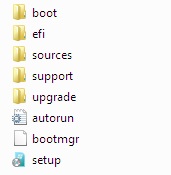
Ei trebuie doar să copiați și inserați stick-ul terminat, pe care tocmai l-am configurat corect și a făcut-o boot-abil.
După cum puteți vedea, nimic complicat aici, o unitate flash bootabil USB poate fi orice sistem de operare, fie că este vorba de cel puțin Windows XP, deși Vista, 7 sau chiar Windows 8.
Crearea unui stick USB bootabil folosind utilitarul UltraISO.
Cu acest utilitar pentru a face un stick USB bootabil la fel de ușor pentru aceasta avem nevoie de o imagine ISO a sistemului și unitatea flash USB de cel puțin 4 GB. Pentru a începe, descărcați și instalați UltraISO în sine pe computer. (Versiune de încercare pentru 30 de zile, dar acest lucru va fi suficient, dacă nu ar trebui să facă o unitate USB bootabil ca de multe ori). După aceea, executați utilitarul, pentru a alege un proces.
După lansare, du-te: „File -> Open“ și selectați imaginea sistemului de operare de la care doriți să vă stick-ul de instalare.
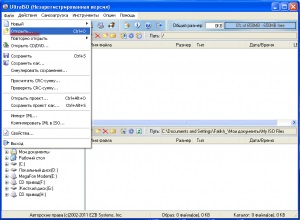
Acum, trebuie să ardă imaginea pe o unitate flash USB, introduceți-l în computer, în cazul în care nu au făcut deja acest lucru, și du-te la „Bootstrapping. -> Burn imagine de pe hard disk“
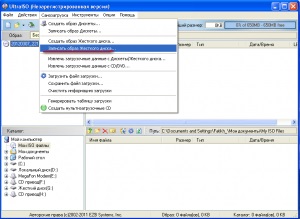
În continuare, se deschide o fereastră în care trebuie să selectați mai întâi unitatea flash USB la punctul «Disk Drive». Apoi faceți clic pe „Format“. O dată, în „metoda de înregistrare“, selectați - «USB-HDD +» și deja clic pe „Salvați“.
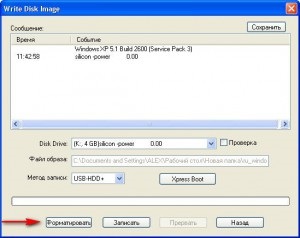
Asta e tot, trebuie doar să aștepte o unitate flash de biți și bootabil sub Windows, utilitarul UltraISO. de pe discul de instalare imagine este gata.
Doar localizarea unitatea flash USB cu Windows, puteți face cu utilitarul - «Windows 7 USB / DVD Instrument de descărcare». După descărcarea și executați utilitarul, urmați acțiunile oarecum complexe:

Toate. Stai un pic, procesul de implementare va fi terminat / unitatea flash USB de instalare pentru Windows 7 este gata de pornire. Asta e tot, cred că majoritatea vor alege opțiunea de a crea un UltraISO, după folosirea acestui utilitar nu are nevoie să facă nimic în plus, trebuie doar să specificați imaginea iso a sistemului de operare pe care doriți să le inscripționați pe o unitate flash USB, dar principalul dezavantaj este plata pentru utilități, iar procesul de doar 30 de zile , deci cred că cea mai bună opțiune este încă linia de comandă, pentru a afla aceste câteva comenzi și o unitate USB bootabil se poate face în orice moment.
P.S. Orice întrebări referitoare la crearea unui drive USB bootabil - cere.